Folder Lockbox 隱藏你的資料夾,並用密碼鎖住!(免費軟體)
如果你的電腦平常都會有其他人來用,而且不希望電腦裡的一些重要資料被亂開、亂用的話,可以用下面的「Folder Lockbox」免費軟體將指定資料夾用密碼鎖住並自動隱藏,其他人想開資料夾的話一定得先輸入正確密碼,否則完全無法瀏覽裡面的檔案、文件。 使用注意:使用此類加密軟體需小心,重要資料...
三、更換私密資料夾,並設定密碼保護
第1步 如果你要更換「私密資料夾」的話,可以先開啟Folder Lockbox軟體,然後在桌面右下角的 ![]() 圖示上按一下滑鼠右鍵,再點選【Show Control Panel】。
圖示上按一下滑鼠右鍵,再點選【Show Control Panel】。
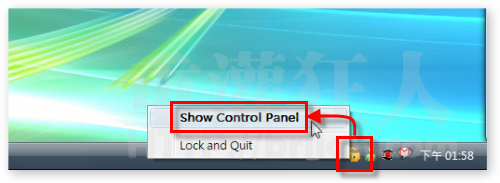
第2步 輸入你的密碼再按一下〔OK〕按鈕。
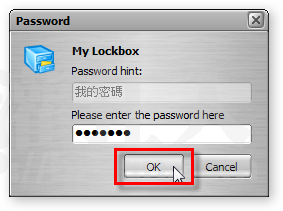
第3步 接著請在「My Lockbox folder location」輸入資料夾路徑,或按一下 ![]() 圖示,選取你要設定為私密資料夾的資料夾。
圖示,選取你要設定為私密資料夾的資料夾。
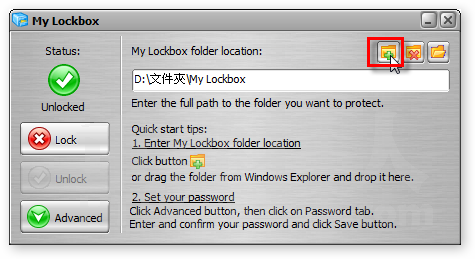
第4步 選取好資料夾後,,
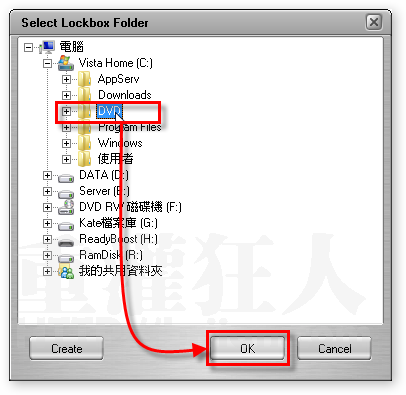
第5步 設定好私密資料夾的位置後,如果要把他鎖起來不讓人看的話,請按一下左邊的〔Lock〕按鈕。
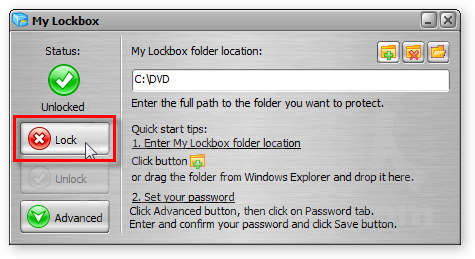
本文篇章:
一、安裝Folder Lockbox軟體,並重開機
二、讀取私密資料夾的方法
三、更換機密資料夾,並設定密碼保護
四、隱藏右下角圖示,設定Folder Lockbox快速鍵
五、修改Folder Lockbox密碼的方法
,
 翻頁閱讀 »
翻頁閱讀 »
變成要付費的了…
請問如果不想再用, 想解掉其中一個資料夾的密碼, 該怎麼辦?
請問,我的lockbox路徑遺失。
要如何恢復?
或者從哪邊可以找到裡面的檔案。
真的很急~~再拜托你了!
It’s so cool. I’m gonna install it. Thanks for sharing.
請問可以使用在隨身碟或外接硬碟上的資料夾嗎?
您好,想請問一下,我Update這個軟體以後,本來存在裡面的資料夾不見了,該怎麼辦?
可以去哪找回來嗎?
貼心建議:這軟體透過“安全模式”進入作業系統,一點功用就都沒
有了,資料夾仍然一覽無遺。所以真的有極機密的檔案,建議不要使
用這軟體囉!(我是這軟體的受害者呀,哭哭)